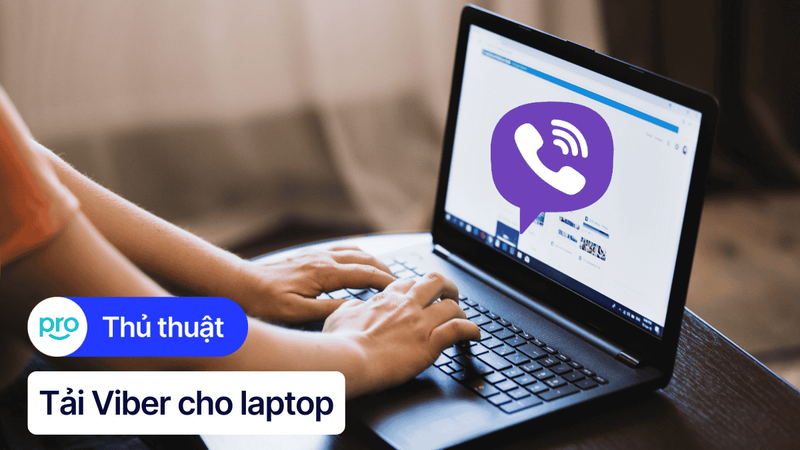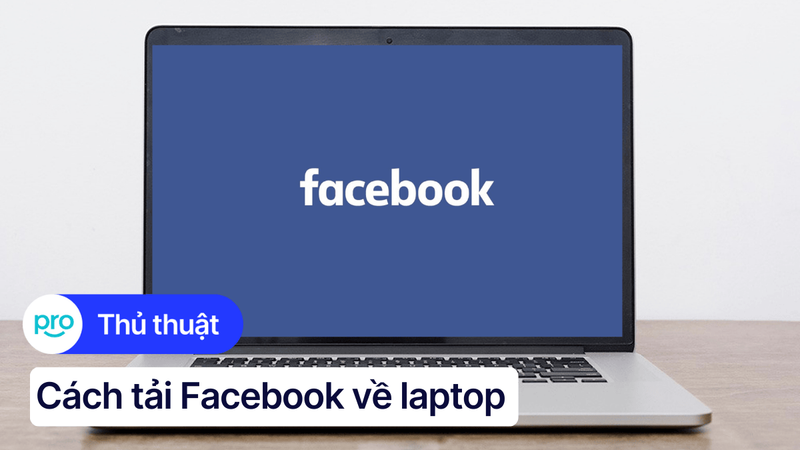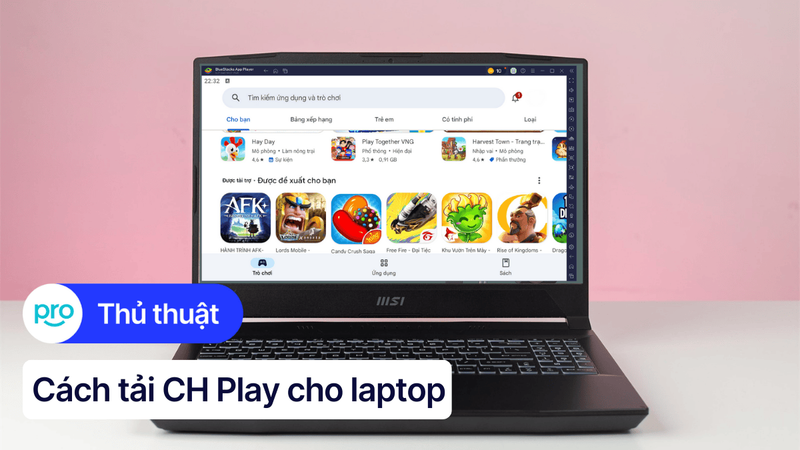Cách tải PowerPoint trên laptop Windows, MacBook chi tiết
PowerPoint là phần mềm trình chiếu phổ biến và mạnh mẽ, giúp bạn dễ dàng tạo ra những bài thuyết trình chuyên nghiệp. Bài viết này sẽ hướng dẫn bạn chi tiết cách tải và cài đặt PowerPoint trên laptop Windows và MacBook, bao gồm các phiên bản khác nhau, mẹo tải miễn phí và đảm bảo an toàn.
1. Những điểm chính
Giới thiệu về PowerPoint và các phiên bản PowerPoint hiện có.
Giải thích về bản quyền, các lựa chọn thay thế miễn phí (Google Slides, LibreOffice, WPS Office) và lợi ích của phiên bản đầy đủ.
Hướng dẫn chi tiết cách tải và cài đặt PowerPoint trên laptop Windows và macOS.
So sánh các phiên bản PowerPoint và các gói Microsoft 365 (Personal, Family, Business) để giúp người dùng lựa chọn.
Giải đáp các thắc mắc về chi phí, mẫu thiết kế và khả năng làm việc offline.
2. Điều cần biết trước khi tải PowerPoint
PowerPoint là phần mềm tạo bài thuyết trình, một phần của bộ ứng dụng Microsoft Office. Nó cung cấp các công cụ mạnh mẽ để tạo ra các bài thuyết trình chuyên nghiệp với hình ảnh, âm thanh, video và các hiệu ứng động. Tuy nhiên, trước khi tải PowerPoint, bạn cần nắm rõ một số thông tin sau:
Các phiên bản PowerPoint:
Microsoft 365: Đây là phiên bản dựa trên đăng ký (subscription), cung cấp đầy đủ các tính năng mới nhất và được cập nhật thường xuyên. Bạn cần trả phí hàng tháng hoặc hàng năm để sử dụng.
PowerPoint Online (web app): Phiên bản miễn phí, chạy trực tiếp trên trình duyệt web. Bạn cần có kết nối internet để sử dụng và tính năng bị hạn chế hơn so với phiên bản desktop.
Ứng dụng di động PowerPoint: Miễn phí trên điện thoại di động (iOS, Android), nhưng cũng bị giới hạn tính năng.
PowerPoint standalone (độc lập): Bạn có thể mua riêng lẻ phiên bản PowerPoint cụ thể (ví dụ: PowerPoint 2019, PowerPoint 2021) mà không cần mua cả bộ Microsoft 365.
Bản quyền phần mềm: Sử dụng phần mềm bản quyền là rất quan trọng. Bạn có thể mua bản quyền Microsoft 365 hoặc PowerPoint standalone, hoặc sử dụng bản dùng thử miễn phí trong một thời gian giới hạn.
Các lựa chọn thay thế miễn phí: Nếu bạn không muốn trả phí, có thể sử dụng các phần mềm thay thế miễn phí như:
Google Slides: Miễn phí, chạy trên nền web, dễ sử dụng, tích hợp tốt với các dịch vụ khác của Google. Tuy nhiên, tính năng có thể hạn chế hơn PowerPoint.
LibreOffice Impress/OpenOffice Impress: Miễn phí, mã nguồn mở, hỗ trợ nhiều định dạng tập tin. Giao diện có thể hơi khác so với PowerPoint.
WPS Office Presentation: Miễn phí, giao diện tương tự PowerPoint, hỗ trợ nhiều tính năng. Tuy nhiên, có thể chứa quảng cáo.
Mặc dù có nhiều lựa chọn thay thế miễn phí, phiên bản đầy đủ của PowerPoint vẫn mang lại nhiều lợi ích như: tính năng phong phú, tương thích tốt với các phần mềm khác trong bộ Microsoft Office, hỗ trợ tốt hơn cho các bài thuyết trình chuyên nghiệp.

PowerPoint là phần mềm tạo bài thuyết trình, một phần của bộ ứng dụng Microsoft Office
3. Hướng dẫn tải PowerPoint trên laptop Windows/MacBook
Tải PowerPoint trong bộ Microsoft 365 (khuyến nghị): Đây là cách tải PowerPoint đầy đủ tính năng nhất. Bạn cần có tài khoản Microsoft và đăng ký sử dụng Microsoft 365.
Bước 1: Truy cập website office.com và đăng nhập bằng tài khoản Microsoft.

Truy cập website office.com và đăng nhập bằng tài khoản Microsoft
Bước 2: Nếu đã có bản quyền Microsoft 365, click vào nút "Install Office". Nếu chưa, bạn có thể đăng ký dùng thử hoặc mua bản quyền.
Bước 3: Chọn phiên bản Office (32-bit hoặc 64-bit).

Nếu đã có bản quyền Microsoft 365, click vào nút "Install Office" và chọn phiên bản Office
Bước 4: Chạy file cài đặt đã tải về và làm theo hướng dẫn.
Tải PowerPoint Online: Phiên bản này hoàn toàn miễn phí, chạy trực tiếp trên trình duyệt, không cần cài đặt.
Bước 1: Truy cập office.com và đăng nhập bằng tài khoản Microsoft.
Bước 2: Chọn biểu tượng PowerPoint.

Chọn biểu tượng PowerPoint
Tải PowerPoint Standalone: Bạn có thể mua phiên bản PowerPoint standalone (độc lập) từ Microsoft Store hoặc các nhà bán lẻ khác.
Bước 1: Truy cập Microsoft Store hoặc các nhà bán lẻ khác.
Bước 2: Mua và tải xuống PowerPoint. Tìm kiếm phiên bản PowerPoint bạn muốn mua và làm theo hướng dẫn để tải xuống và cài đặt.

Mua và tải xuống PowerPoint
4. So sánh các phiên bản và gói đăng ký Microsoft 365
Để giúp bạn lựa chọn phiên bản và gói đăng ký phù hợp nhất, hãy cùng so sánh các phiên bản PowerPoint và các gói Microsoft 365:
So sánh các phiên bản PowerPoint:
So sánh các gói đăng ký Microsoft 365:
Tư vấn lựa chọn:
Cá nhân: Microsoft 365 Personal phù hợp với nhu cầu sử dụng cá nhân.
Gia đình: Microsoft 365 Family phù hợp cho gia đình, chia sẻ được với nhiều người.
Doanh nghiệp: Tùy theo nhu cầu, bạn có thể chọn Microsoft 365 Business Basic, Standard hoặc Premium.

Các gói đăng ký Microsoft 365
5. Một số câu hỏi liên quan
5.1. Tải PowerPoint có tốn phí không?
PowerPoint có cả phiên bản trả phí và miễn phí, với các mức độ tính năng khác nhau.
Trả phí: Các phiên bản đầy đủ tính năng trong bộ Microsoft 365 hoặc mua riêng lẻ PowerPoint đều mất phí. Tuy nhiên, bạn có thể dùng thử miễn phí trong một thời gian giới hạn trước khi quyết định mua.
Miễn phí: PowerPoint Online (phiên bản web) và ứng dụng PowerPoint trên di động là miễn phí, nhưng có giới hạn về tính năng.
Nên cân nhắc nhu cầu sử dụng và dùng thử phiên bản miễn phí trước khi quyết định mua bản quyền.
5.2. PowerPoint có cung cấp mẫu thiết kế miễn phí không?
Có, PowerPoint cung cấp rất nhiều mẫu thiết kế (template) miễn phí ngay trong ứng dụng. Bạn có thể dễ dàng tìm và sử dụng chúng để tạo bài thuyết trình nhanh chóng và chuyên nghiệp hơn.

PowerPoint cung cấp rất nhiều mẫu thiết kế (template) miễn phí ngay trong ứng dụng
5.3. Tôi có thể truy cập và sử dụng PowerPoint ngoại tuyến (offline) được không?
Phiên bản desktop (Microsoft 365, PowerPoint standalone): Cho phép bạn làm việc offline sau khi đã cài đặt.
Phiên bản online (PowerPoint web app): Yêu cầu kết nối internet ổn định để truy cập và sử dụng.
Xem thêm:
Hướng dẫn cài Chrome OS trên laptop Windows chi tiết A - Z
Cách tải CH Play về máy tính, laptop nhanh, đơn giản
Cách tải ZingSpeed Mobile về laptop/PC chi tiết từ A - Z
Trên đây là hướng dẫn chi tiết cách tải PowerPoint trên laptop Windows và MacBook. Hy vọng bài viết đã cung cấp cho bạn đầy đủ thông tin cần thiết. Nếu bạn cần hỗ trợ thêm về việc lựa chọn phiên bản PowerPoint phù hợp, mua bản quyền Microsoft 365 chính hãng hoặc bất kỳ vấn đề nào liên quan đến công nghệ, đừng ngần ngại liên hệ với ThinkPro nhé!